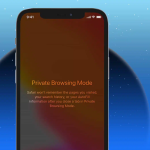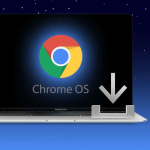Εάν είστε τακτικός χρήστης του YouTube, ξέρετε πόσο εθιστική είναι οποιαδήποτε πλατφόρμα κοινωνικής δικτύωσης. Μια ανάρτηση οδηγεί σε μια άλλη, μετά σε μια άλλη και ούτω καθεξής, και 5 λεπτά αργότερα, συνειδητοποιείτε ότι έχετε ήδη περάσει 2 ώρες στην εφαρμογή. Και το YouTube δεν είναι διαφορετικό. Παρακολουθείτε 5 βίντεο στη σειρά και αργότερα προσπαθείτε να παρακολουθήσετε ξανά το αγαπημένο σας βίντεο που σας αρέσει, αλλά το έχετε ήδη χάσει!
Ευτυχώς, υπάρχει μια επιλογή για να δείτε τα βίντεο που σας αρέσουν στο YouTube και να τα εντοπίσετε εύκολα. Διαβάστε μαζί για να μάθετε πώς.
Δείτε βίντεο που σας αρέσουν στο YouTube σε iPhone και Android
1. Ανοίξτε το YouTube.
Σημείωση: Εάν δεν είστε συνδεδεμένοι στο YouTube, θα πρέπει πρώτα να συνδεθείτε.
2. Πατήστε Βιβλιοθήκη στην κάτω δεξιά γωνία.
3. Κάντε κύλιση προς τα πάνω και πατήστε Βίντεο που σας αρέσουν στις Λίστες αναπαραγωγής.
Σημείωση: Το YouTube σάς επιτρέπει να προβάλετε έως και 5000 βίντεο που σας αρέσουν στη βιβλιοθήκη σας.
Προβολή βίντεο που αρέσουν στο YouTube σε υπολογιστή
1. Ανοίξτε τον ιστότοπο του YouTube και συνδεθείτε, αν όχι ήδη.
2. Κάντε κλικ σε τρεις γραμμές στην επάνω αριστερή γωνία του ιστότοπου.
3. Τώρα, κάντε κλικ στην επιλογή Βίντεο που σας αρέσουν.
Με αυτόν τον τρόπο μπορείτε να δείτε τα βίντεο που σας αρέσουν στον υπολογιστή σας.
Μπόνους: Δείτε όλα τα βίντεο που σας αρέσουν στο Youtube μέχρι σήμερα
Παρόλο που το YouTube αποθηκεύει μόνο έως και 5000 βίντεο που σας αρέσουν στη λίστα αναπαραγωγής, λάβαμε ένα hack για να δούμε πραγματικά όλα τα βίντεο που σας άρεσαν με την ακριβή ημερομηνία και ώρα. Δείτε πώς:
1. Συνδεθείτε στον λογαριασμό σας Google στην επιφάνεια εργασίας.
2. Κάντε κλικ στο Data and Privacy στο αριστερό μενού.
3. Μεταβείτε με κύλιση στις ρυθμίσεις ιστορικού και κάντε κλικ στην επιλογή Η δραστηριότητά μου.
4. Τώρα, κάντε κλικ στην επιλογή Άλλη δραστηριότητα Google στο αριστερό μενού.
5. Εδώ, κάντε κύλιση προς τα πάνω στις επισημάνσεις “μου αρέσει” και “δεν μου αρέσει” στο YouTube και κάντε κλικ στην επιλογή Προβολή “Μου αρέσει” και “Δεν μου αρέσει”.